Как сделать счётчик просмотров в WordPress для записей и страниц
Счётчик просмотров в WordPress позволит вам проанализировать записи и страницы вашего сайта – понять, какие из них посещаются лучше, а каких хуже. Благодаря такому анализу вы сможете изменить тот или иной контент, который нуждается в улучшении. Кроме этого, такой счётчик позволит посетителям сайта понять, какие материалы посещались больше и действительно стоящие.
В этой статье я расскажу о плагине, который позволяет сделать счётчик просмотров – вы сможете наблюдать за посещением записей, и, при желании, показывать статистику посетителям.
Речь пойдёт о плагине Post Views Counter. Среди его достоинств я выделю следующие:
- Есть несколько методов ведения статистики.
- Присутствует виджет, который выводит самые популярные записи/страницы.
- Можно фильтровать посетителей по их ролям.
- Можно фильтровать по IP.
- Есть возможность выбрать место, в котором будет показываться счётчик.
- Есть визуальный график статистики в консоли.
Счётчик просмотров в WordPress с плагином Post Views Counter
Итак, чтобы начать подсчитывать просмотры записей и страниц, вам необходимо установить и актировать плагин. Скачайте его по ссылке ниже.
После активации перейдите в пункт «Настройки», подпункт «Post Views Counter». Здесь вы увидите две вкладки: «General» — основные опции плагина, и «Display» — опции отображения счётчика.
Рассмотрю сначала вкладку «General»:
- Post Types Count. Выберите, типы записей, в которых должен работать счётчик просмотров в WordPress.
- Counter Mode. Выберите способ обработки данных. Если вы используете кеш-плагины, то выберите пункт «JavaScript», если нет, то «PHP».
- Post Views Column. Включение этой опции позволяет вести количество просмотров для каждой записи/страницы отдельно. Нужно включить.
- Restrict Edit. При включении этой опции, подсчёт не будет вестись во время редактирования записи/страницы. Если на сайте несколько человек, которые публикуют контент, то нужно включить.
- Count Interval. Введите, через какое время, будет обнулён просмотр одного посетителя. То есть, через это время его просмотр будет снова засчитан. По умолчанию установлено сутки, и можно так и оставить.
- Reset Data Interval. Установите, за какой промежуток времени будут отображаться данные о статистике. Если установить 0, то данные будут показываться за всё время. Я бы поставил 0.
- Flush Object Cache Interval. Устанавливает время, через которые данные буду записаны из кеша в базу данных. Лучше не заполнять это поле, так как данный метод недостаточно надёжен. Если оставить поле пустым, данные сразу будут записаны в базу.
- Exclude Visitors. Выберите, посещения каких пользователей счётчик просмотров в WordPress не будет учитывать в статистике. Для большинства сайтов подойдёт отметить галочками варианты «robots», чтобы не учитывались поисковики и «logged in users», чтобы не учитывались ваши посещения.
- Exclude IPs. Можно указать IP, которые не будут учтены в статистике.
- Tools. Позволяет импортировать данные из аналогичного плагина WP-PostViews.
- Deactivation. Если установить здесь галочку, то после деактивации плагина, он удалит свои настройки в базе данных.
На скриншотах ниже я показываю настройки, которые сделал в этом плагине на своём сайте.
Далее переходим к вкладке «Display»:
- Post Views Label. Опция задаёт надпись статистики. По умолчанию там написано по-английски «Post Views:». Запишите что-то по-русски, например, «Количество просмотров».
- Post Type. Выберите, на каких типах записей будет выводиться статистка.
- Page Typе. Выберите страницы, на которых будет выводиться статистика.
- User Type. Выберите типы пользователей, которые не смогут смотреть статистику.
- Position. Определяет место отображения счётчика: вверху или внизу записи, либо шорткодом [post-views], либо с помощью PHP кода:
- Display Style. Можно выбрать, какие элементы будут в счётчике просмотров в WordPress – заголовок, иконка или и то, и другое.
- Icon Class. Можно выбрать иконку из Dashicons, которая будет нарисована около показаний статистики.
На скриншоте ниже я показываю настройки, которые сделал в этой вкладке для своего сайта.
Счётчик просмотров в WordPress от плагина Post Views Counter имеет виджет, который позволяет вывести в боковой колонке список самых популярных постов. Он находится в пункте «Внешний вид», подпункт «Виджеты» и называется «Most Viewed Posts».
Подробно рассказывать об опциях виджета не стану. Скажу лишь, что там есть возможность выбрать типы записей, элементы для отображения (миниатюра, выдержка, количество просмотров), определить количество постов и другое.
Увидеть статистку можно также и в списке записей/страниц. Для этого есть специальная графа.
И, наконец, счётчик просмотров в WordPress показывает график на главной странице консоли. Его можно перемещать мышкой в нужное место экрана.
Итак, теперь вы знаете, как подсчитать количество просмотров в WordPress. Анализируйте полученные со временем данные и используйте эти знания для улучшения своего сайта.


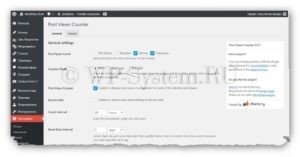
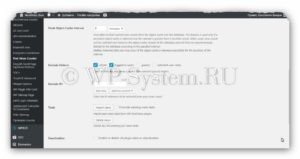
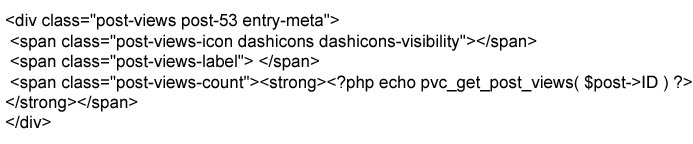
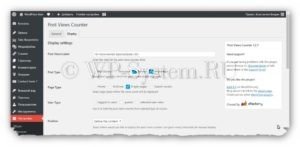
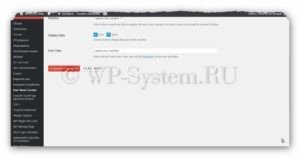
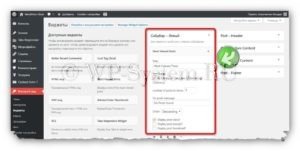





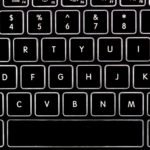



 (15 оценок, среднее: 4,67 из 5)
(15 оценок, среднее: 4,67 из 5)


Замечательно и подробно написано! Спасибо.